Vamos tentar correr ps sem qualquer parâmetro adicional apenas executando: ps
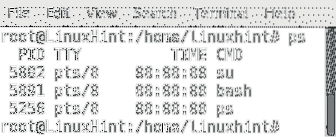
Como podemos ver, temos 4 colunas:
PID: ID do processo, mostra o número de identificação do processo.
TTY: Identifica o terminal a partir do qual o processo foi executado.
TEMPO: Mostra o tempo do processador ocupado pelo programa.
CMD: Mostra o comando usado para lançar o processo.
A saída padrão do ps sem parâmetros como você pode ver irá apenas listar os processos executados pelo root.
Se quisermos verificar os processos executados por cada usuário, execute:
ps -a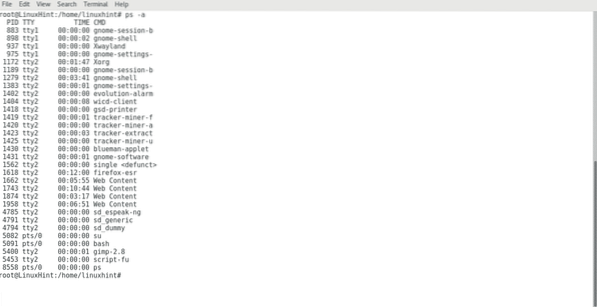
Agora podemos ver os processos executados por todos os usuários. Normalmente, quando usamos o comando ps, adicionamos parâmetros como -uma, -x e -você.
Enquanto -uma lista os processos iniciados por todos os usuários, -x também lista os processos iniciados na inicialização como daemons, o parâmetro -você irá adicionar colunas com informações adicionais sobre cada processo:
ps -axu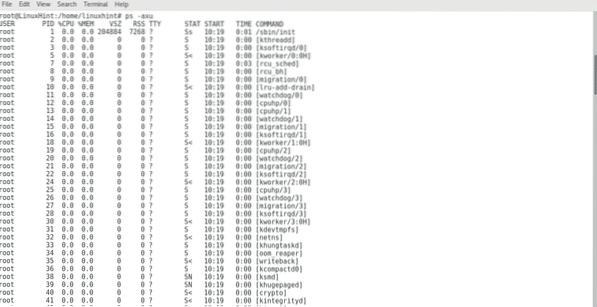
Podemos ver agora todos os processos, executados por todos os usuários, pelo próprio sistema e também obtivemos informações adicionais sobre cada processo:
DO UTILIZADOR: Especifica o usuário que executou o programa.
PID: ID do processo, mostra o número de identificação do processo.
CPU%: O processador% usado pelo processo.
MEME%: A% de memória usada pelo processo.
VSZ: O tamanho virtual em kbytes.
RSS: Em contraste com o tamanho virtual, mostra a memória real usada pelo processo.
TTY: Identifica o terminal a partir do qual o processo foi executado.
ESTADO: Mostra informações sobre o estado do processo apenas como sua prioridade, executando "man ps" você pode ver o significado dos códigos.
COMEÇAR: Mostra quando o processo começou.
TEMPO: Mostra o tempo do processador ocupado pelo programa.
CMD: Mostra o comando usado para lançar o processo.
Para listar os processos executados por um usuário específico, você pode executar:
nome de usuário ps -U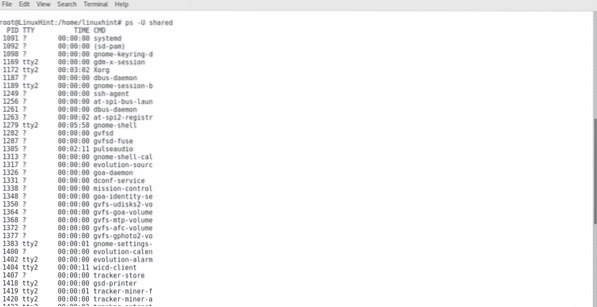
Depois de entendermos como usar o ps para mostrar processos, vamos verificar como pará-los.
No Linux o comando mate é aquele usado para interromper processos. Podemos executar “matar PIDNUMBER”Para interromper um processo:
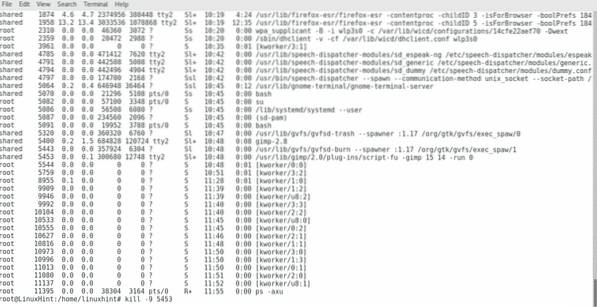 Como você pode ver, matei um processo iniciado pelo Gimp, mas se executarmos ps -axu novamente, veremos que o Gimp ainda está em execução:
Como você pode ver, matei um processo iniciado pelo Gimp, mas se executarmos ps -axu novamente, veremos que o Gimp ainda está em execução:
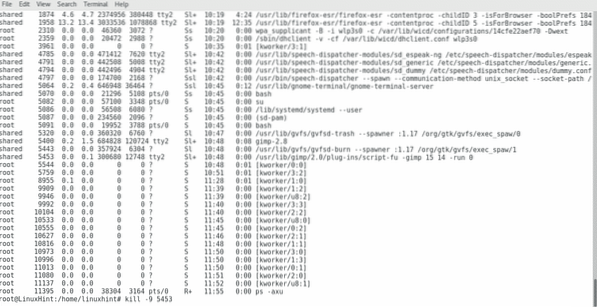
O que precisamos fazer para garantir o fechamento do programa é matar todos os seus processos, incluindo processos pai, podemos fazer isso adicionando o parâmetro -9:
matar -9 PIDNUMBER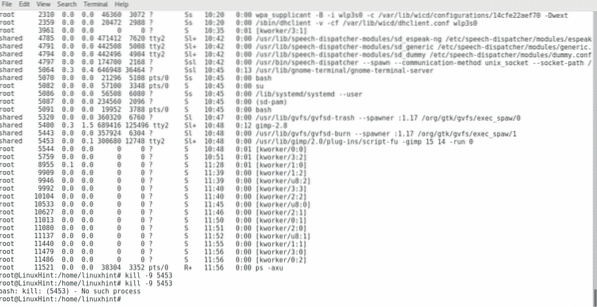
Como você pode ver desta vez, o processo foi eliminado, já que tentei eliminá-lo duas vezes e na segunda vez o sistema me disse que o processo não estava disponível, podemos executar ps -axu novamente para ter certeza:
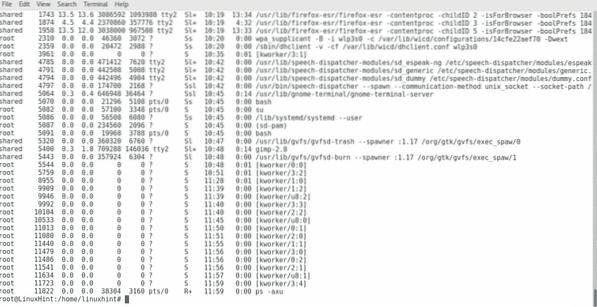
O comando killall pode ser usado para matar todos os processos associados ao nome de um programa:
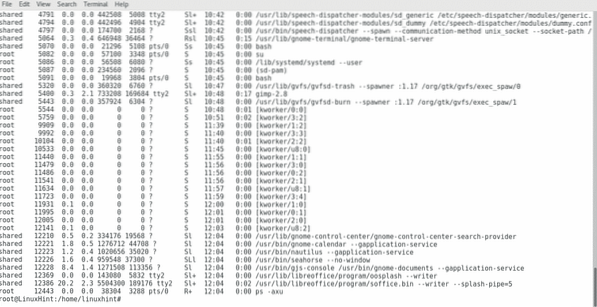
Como você pode ver na imagem acima, o LibreOffice está rodando agora, vamos ver o que acontece quando eu executo:
killall soffice.bin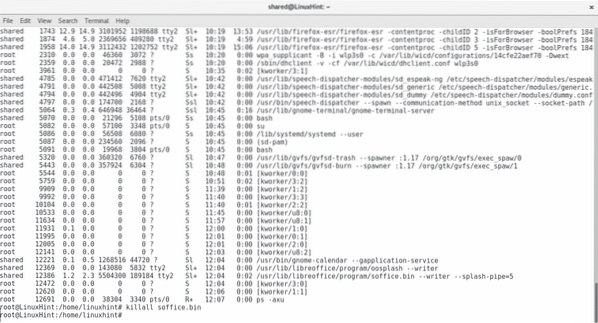
Vamos checar ps -axu novamente:
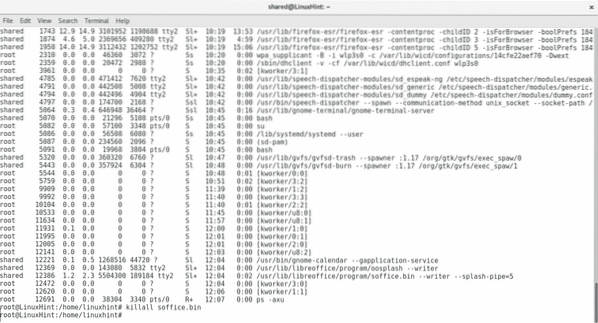
Como podemos ver, o LibreOffice foi fechado.
Espero que você tenha achado este artigo útil para gerenciar processos Linux. Continue nos seguindo no LinuxHint para mais dicas e atualizações no Linux.
 Phenquestions
Phenquestions


